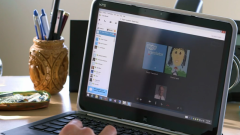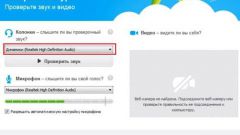Вам понадобится
- Программное обеспечение Skype.
Инструкция
1
Найдите на рабочем столе ярлык запуска программы и дважды щелкните по нему левой кнопкой мыши. В открывшемся окне аутентификации пользователя введите свои логин и пароль. После появления главного окна программы перейдите к настройкам звука, для этого нажмите «Инструменты», выберите «Настройки», затем «Настройки звука».
2
В появившемся окне вы можете настроить отдельно каждое устройство (микрофон и наушники). Для настройки микрофона необходимо проверить, вставлен ли его штекер в соответствующее гнездо на системном блоке. При использовании ноутбуков, как правило, это действие не требуется — он уже встроен.
3
В блоке «Микрофон» выберите устройство, которым вы будете пользоваться и скажите несколько контрольных фраз, чтобы выставить нужную громкость. При достаточной громкости оставьте ползунок на месте, иначе его необходимо сдвинуть в правую сторону при низкой громкости и в левую при высокой.
4
Для постоянного хранения одних настроек следует убрать отметку с пункта «Разрешить автоматическую настройку микрофона». Теперь можно приступать к настройке динамиков (наушников).
5
В первую очередь следует проверить, подключены ли колонки. Если вы слышали звук при настройке микрофона — эту операцию можно пропустить, иначе проверьте соединение. По умолчанию штекеру зеленого цвета соответствует разъем такого же цвета.
6
В блоке «Динамики» необходимо выбрать устройство, которое отвечает за вывод звука. Здесь нужно быть предельно внимательным, т.к. некоторые звуковые платы способны разделять звук, идущий на колонки или наушники. Выберите соответствующее устройство и подтвердите свой выбор.
7
Настройте исходящий звук по аналогии с настройкой громкости микрофона, перемещая ползунок в нужное положение. Снимите отметку с пункта «Автоматическая настройка динамиков» и нажмите кнопку «ОК».
8
Для закрепления результата настройки проверьте его при помощи тестового звонка контакту Echo.
Видео по теме